win10ipv6無網絡訪問權限解決方法
有很多win10的用戶設置連接ip6會顯示無網絡訪問限權的現象,很多的用戶不知道遇到該情況應該如何處理,下面就和小編一起啊來看一看win10ip6無網絡訪問限權的解決方法吧~
win10ipv6無網絡訪問權限解決方法:方法一:
1、點擊桌面右下角網絡圖標,選擇“網絡和Internet設置”按鈕,并點擊進入。
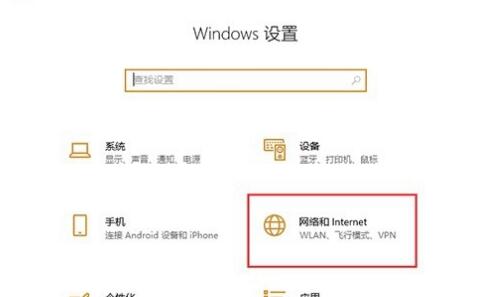
2、進入網絡和Internet窗口后,找到“以太網”并單擊進入。
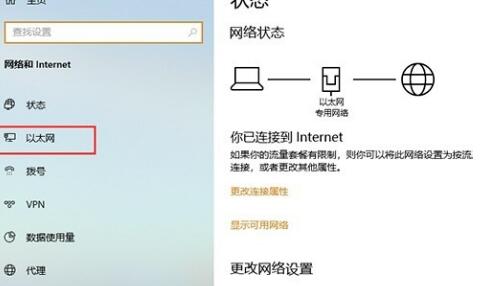
3、進入以太網窗口后,找到下方出現的“網絡和共享中心”按鈕,點擊并進入網絡和共享中心。
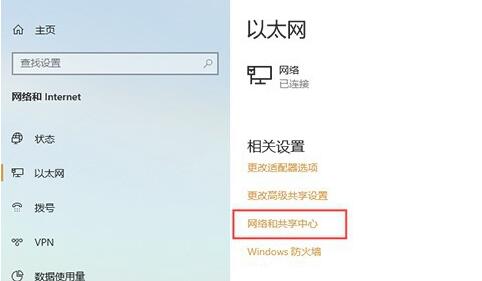
4、進入網絡和共享中心界面,找到“問題和疑難解答”并點擊進入。
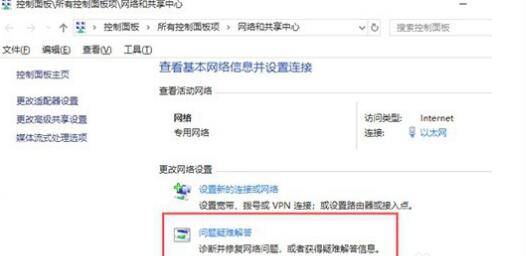
5、點擊進入問題和疑難解答界面,找到下方“網絡適配器”點擊進行修復。
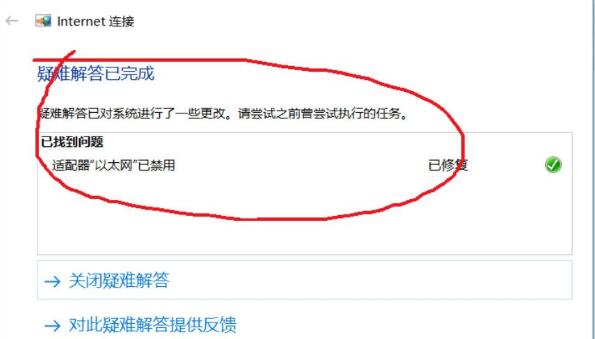
方法二:
1、點擊桌面右下角網絡圖標,選擇“網絡和Internet設置”按鈕,并點擊進入。
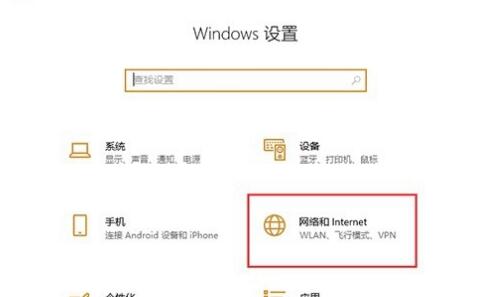
2、進入網絡和Internet窗口后,找到“以太網”并單擊進入。
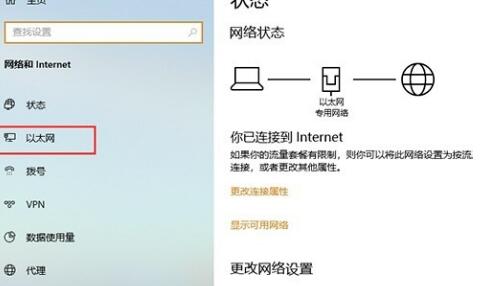
3、進入以太網窗口后,找到下方出現的“網絡和共享中心”按鈕,點擊并進入網絡和共享中心。
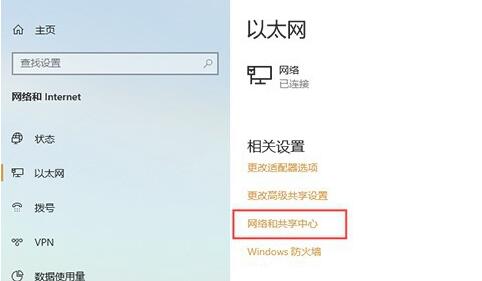
4、計入網絡和共享中心窗口后,點擊鏈接的以太網,再點擊下發“禁用”,再次啟動即可。
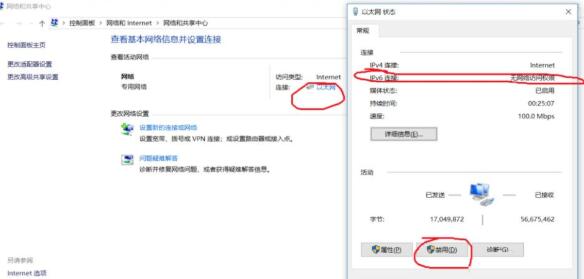
方法三:
1、鍵盤按住“Win+X”鍵,點擊“Windows PowerShell(管理員)(A)”。
2、輸入“ipconfig /release6“,點擊回車鍵,查看并釋放本地ipv6連接地址。
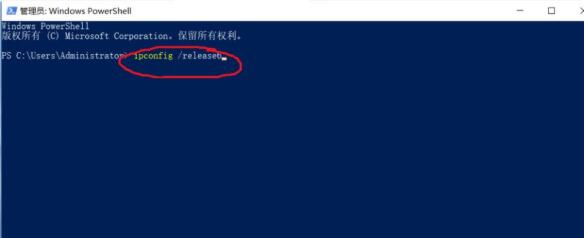
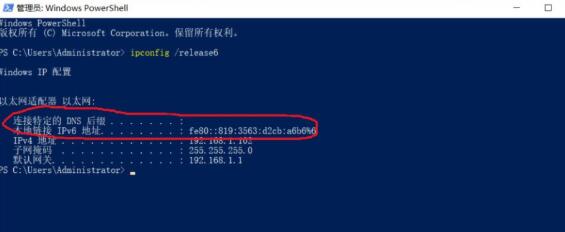
3、輸入“ipconfig /renew6”,點擊回車鍵,ipv6即可連接。
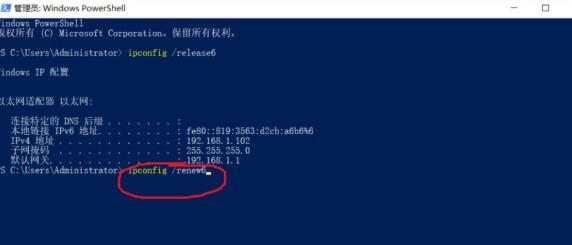
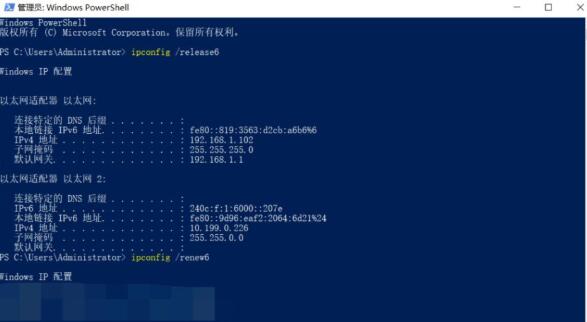
你可能還想了解:把系統刪了解決方法 | 安裝配置要求詳情
以上就是win10ipv6無網絡訪問權限解決方法啦,如果您也遇到這一問題,可以按照上述方法解決,更多先關信息可以繼續關注好吧啦網哦~
以上就是win10ipv6無網絡訪問權限解決方法的全部內容,望能這篇win10ipv6無網絡訪問權限解決方法可以幫助您解決問題,能夠解決大家的實際問題是好吧啦網一直努力的方向和目標。
相關文章:
1. 使用kali破解wifi密碼的方式2. 企業 Win10 設備出現開始菜單和任務欄快捷方式消失問題,微軟展開調查3. 如何雙啟動Win11和Linux系統?Win11 和 Linux雙系統安裝教程4. 世界上最流行的操作系統不是Linux或者Windows,而是MINIX5. grub2引導freebsd詳解6. 統信UOS個人版(V201030)正式發布 新增功能匯總7. uos支持觸屏嗎? 統信uos使用觸屏操作的技巧8. Win11Beta預覽版22621.1180和22623.1180發布 附KB5022363內容匯總9. UOS怎么設置時間? 統信UOS顯示24小時制的技巧10. uos怎么格式化硬盤? UOS磁盤分區格式化的技巧

 網公網安備
網公網安備